 Подкасты
Подкасты
В приложении «Подкасты» можно просматривать коллекции подкастов, подписываться на них и слушать любимые подкасты на Mac. Персональные рекомендации помогут Вам находить новые подкасты. Рекомендации упорядочены по темам, которыми Вы интересуетесь.
Раздел «Слушать». Здесь Вы найдете новые выпуски подкастов, на которые Вы подписаны, и персональные рекомендации подкастов, которые могут Вас заинтересовать. Если Вы выполнили вход со своим Apple ID, в разделе «Слушать» сохраняются подкасты, которые Вы не прослушали до конца, даже если Вы начали слушать их на другом устройстве.
Спросите Siri. Произнесите, например: «Возобнови последний подкаст» или «Подпишись на этот подкаст».
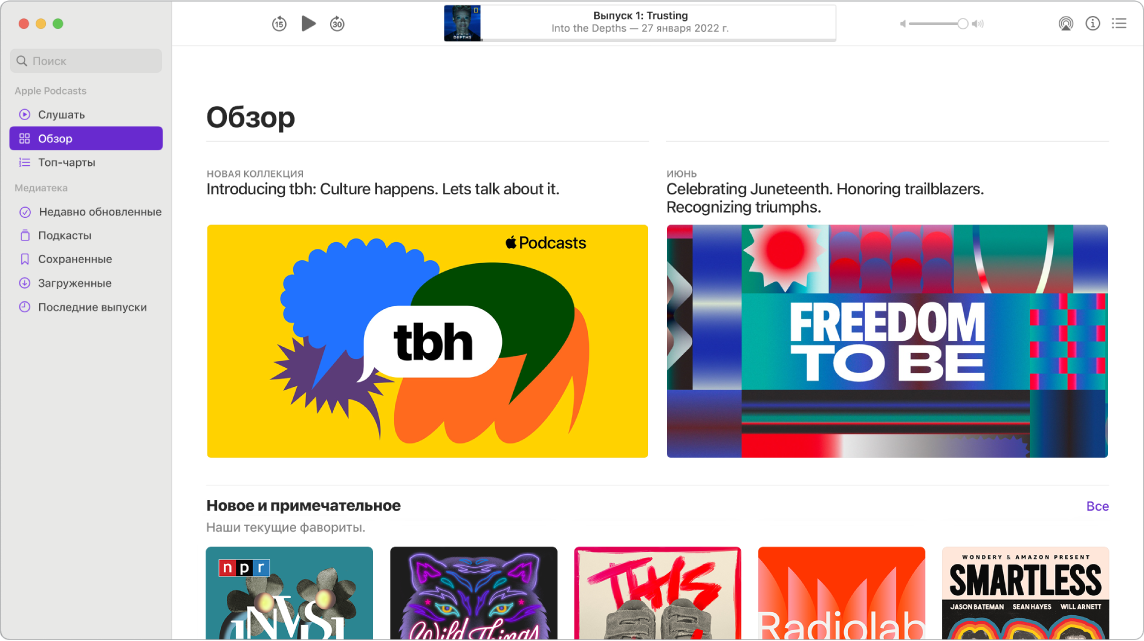
Поиск новых подкастов. В разделе «Слушаю сейчас» Вы можете найти подборку новых подкастов, рассортированных по темам и названиям, и посмотреть популярные подкасты в топ-чартах. Найдя понравившийся подкаст, подпишитесь на него или добавьте отдельные выпуски в медиатеку, чтобы можно было их послушать позднее. Приложение будет Вам предлагать похожие темы и подкасты, опираясь на то, что Вам нравится. Рекомендации Ваших друзей Вы можете посмотреть в разделе «Отправлено Вам».
Контент, полученный Вами в Сообщениях. Если кто-то из Вашего списка контактов пришлет Вам в Сообщениях подкаст, его выпуски автоматически появятся в разделе «Отправлено Вам» на странице «Слушаю сейчас» в боковом меню Apple Podcasts.
Сохранение выпусков в медиатеку. Чтобы сохранить отдельный выпуск в медиатеке, нажмите ![]() . Если Вы хотите всегда получать новые выпуски выбранного подкаста, нажмите «Подписаться». Если нужно скачать подкаст, чтобы послушать его без подключения к сети, нажмите
. Если Вы хотите всегда получать новые выпуски выбранного подкаста, нажмите «Подписаться». Если нужно скачать подкаст, чтобы послушать его без подключения к сети, нажмите ![]() .
.
Поиск по автору или участнику. Если Вы попробуете выполнить поиск по теме или по имени человека, в списке результатов Вы увидите подкасты, которые ведет этот человек, в которых участвует в качестве гостя — и даже те, где его имя просто упоминали.
Сохранение в избранное. Нажмите «Подписаться», чтобы добавить подкаст в избранное и не пропустить новые выпуски. Обновления можно просматривать в разделе «Недавно обновленные» в медиатеке.
Короткие заметки для быстрых записей. Нашли подкаст, который будет здорово послушать в транспорте или во время тренировки? Создайте Короткую заметку — с ее помощью Вы сможете быстро вернуться к найденному подкасту. В приложении «Подкасты» нажмите сочетание клавиш Fn-Q или используйте настроенный активный угол, чтобы открыть короткую заметку и сохранить ссылку на подкаст. Созданные короткие заметки можно посмотреть в боковом меню в приложении Заметки.
Совет. Можно использовать AirPlay для воспроизведения подкаста, музыки или радио через внешний динамик. Нажмите значок Пункта управления ![]() в строке меню, нажмите «Повтор экрана», затем выберите доступный динамик.
в строке меню, нажмите «Повтор экрана», затем выберите доступный динамик.
Панель Touch Bar на 13-дюймовом MacBook Pro. Когда Вы слушаете подкаст, в панели Touch Bar можно приостановить и возобновить воспроизведение, а также перемотать вперед или назад, перетянув указатель по шкале воспроизведения.

Подробнее. См. Руководство пользователя приложения «Подкасты».